Windows使用XRDP远程桌面连接Ubuntu后没有Dock桌面图标及UI难看问题解决
Posted 三十辐
tags:
篇首语:本文由小常识网(cha138.com)小编为大家整理,主要介绍了Windows使用XRDP远程桌面连接Ubuntu后没有Dock桌面图标及UI难看问题解决相关的知识,希望对你有一定的参考价值。
在上一往篇文章(Ubuntu18.04.4物理安装(双系统)、分辨率调整、windows桌面远程xrdp访问Ubunutu及远程桌面分辨率问题)安装后发现了一系列的问题,比如,没有Dock bar,没有桌面,应用图标太丑,右击菜单也与物理机登录不一样,整体的UI也不一样了。这一篇来解决这个问题。其实很简单,只需要安装一个 gnome 的调整工具,调整一下主题即可。下面进入正题。
安装 gnome-tweak-tool 工具
sudo apt install gnome-tweak-tool
调整出Dock与app indicators
找到安装好的 gnome-tweak-tool 工具,打开后找到 扩展 ,然后打开 Ubuntu appindicators 与 Ubuntu dock
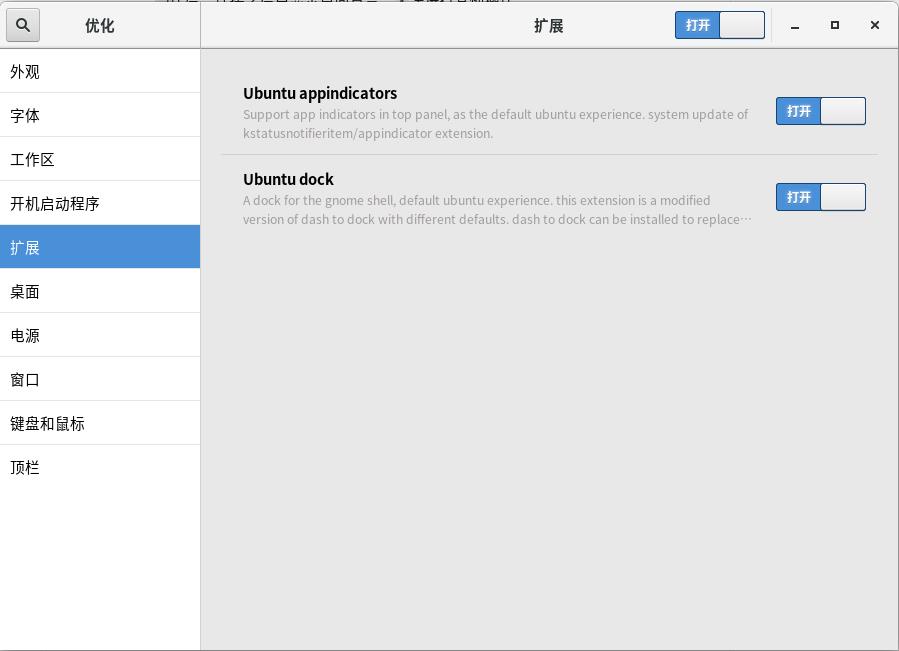
调整应用图标太丑(与物理机不一样)、鼠标右击的问题
【优化】-【外观】-【应用程序】选择 Ambiance

【优化】-【外观】-【图标】选择 Humanity 或者 Humanity-Dark

然后桌面及主题就变成和物理机登录一样了。
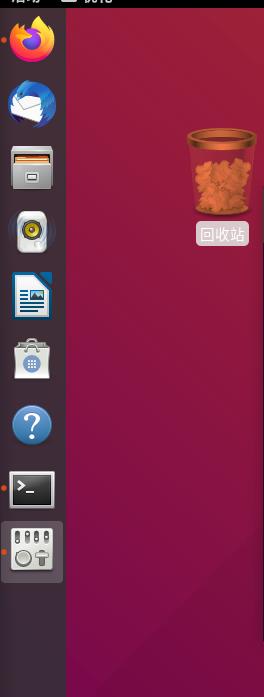
参考:
以上是关于Windows使用XRDP远程桌面连接Ubuntu后没有Dock桌面图标及UI难看问题解决的主要内容,如果未能解决你的问题,请参考以下文章